
Anda boleh berkongsi data kecergasan anda dengan rakan dan keluarga anda secara terus melalui Apple Watch atau iPhone. Ini membantu memberitahu orang yang anda sayangi betapa dekatnya anda dengan matlamat anda, serta berapa banyak pencapaian dan latihan yang telah anda capai pada masa lalu.
Apabila anda berkongsi aktiviti kecergasan anda dengan seseorang, anda juga boleh melihat aktiviti kongsi orang yang anda kongsi aktiviti anda. Jadi ciri ini bukan sahaja membantu anda berkongsi data aktiviti anda dengan rakan dan keluarga, tetapi juga kemajuan anda dengan jurulatih atau jurulatih peribadi anda.
Anda boleh berkongsi kemajuan kecergasan anda melalui Apple Watch dengan menekan Digital Crown pada jam tangan dan kemudian daripada apl pada skrin Pilih "Aktiviti" daripada senarai.


Jemput Rakan.

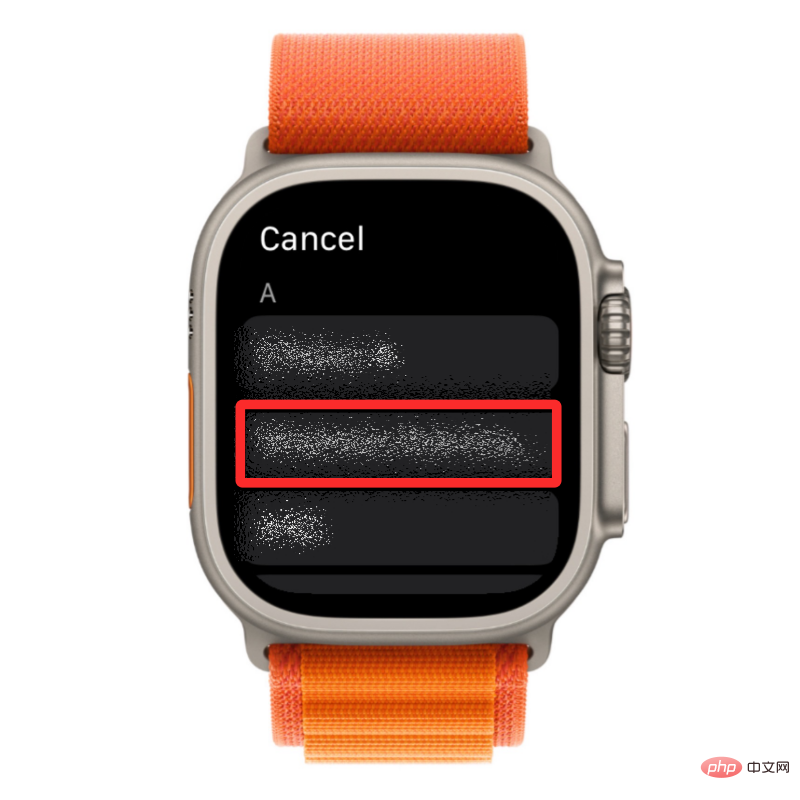

apl Kecergasan pada iOS.

Kongsi di penjuru kanan sebelah bawah.

ikon Tambah Rakan di penjuru kanan sebelah atas. Ikon ini akan ditandakan dengan logo orang itu dan tanda +.
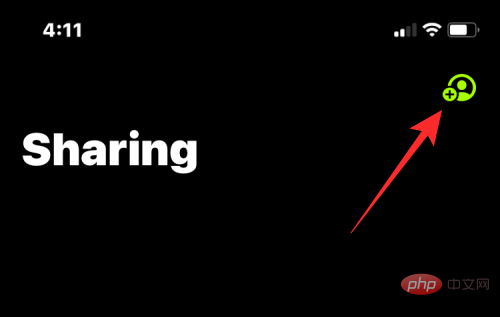
+ di penjuru kanan sebelah atas.
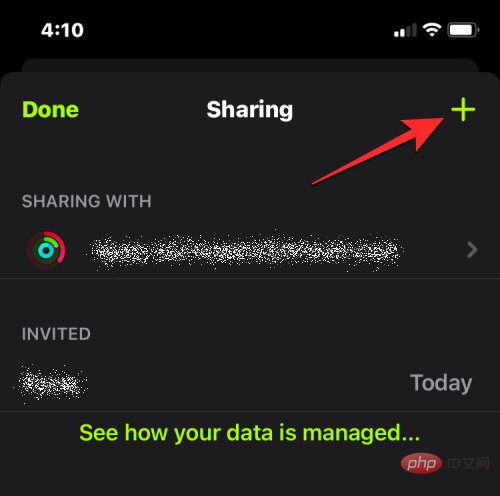
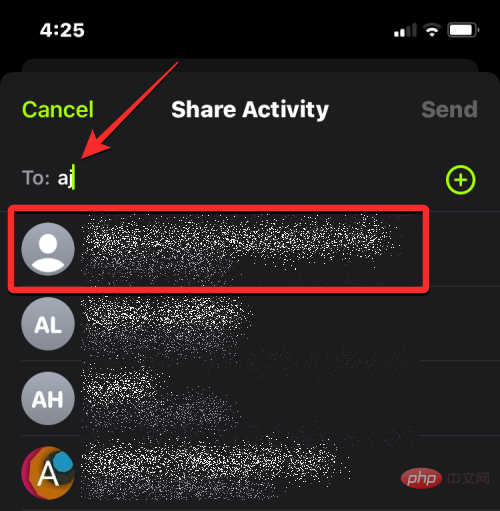
di penjuru kanan sebelah atas untuk menghantar.
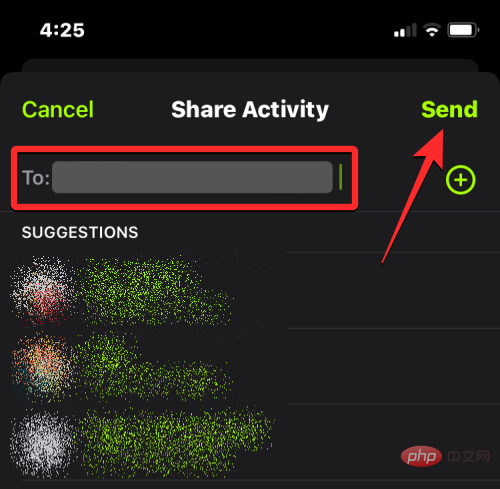
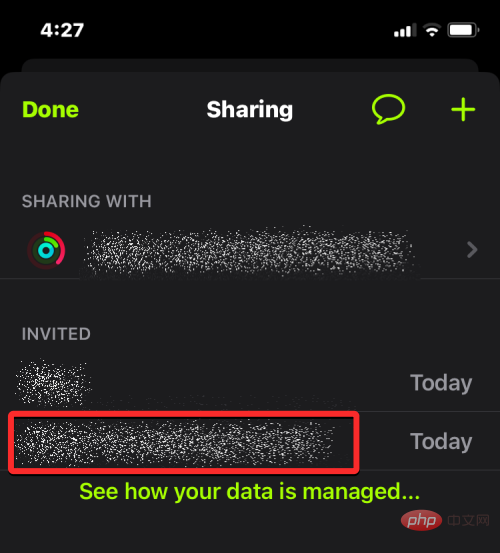
Digital pada Apple Watch untuk memuatkan senarai apl anda. Daripada senarai apl atau grid, pilih apl "Aktiviti" untuk membukanya.

Apabila apl Aktiviti dibuka, anda akan melihat nada dering aktiviti anda pada skrin. Dari sini, leret dari kanan ke kiri pada skrin ini.

Anda kini akan mencapai skrin kongsi. Di sini, tatal ke bawah dan cari bahagian "Menunggu balasan anda". Jika seseorang menghantar jemputan perkongsian acara kepada anda, nama atau maklumat hubungan mereka harus dipaparkan dalam bahagian ini. Untuk menerima jemputan mereka, klik jemputan mereka di bawah bahagian itu.

Pada skrin seterusnya anda seharusnya melihat mesej "
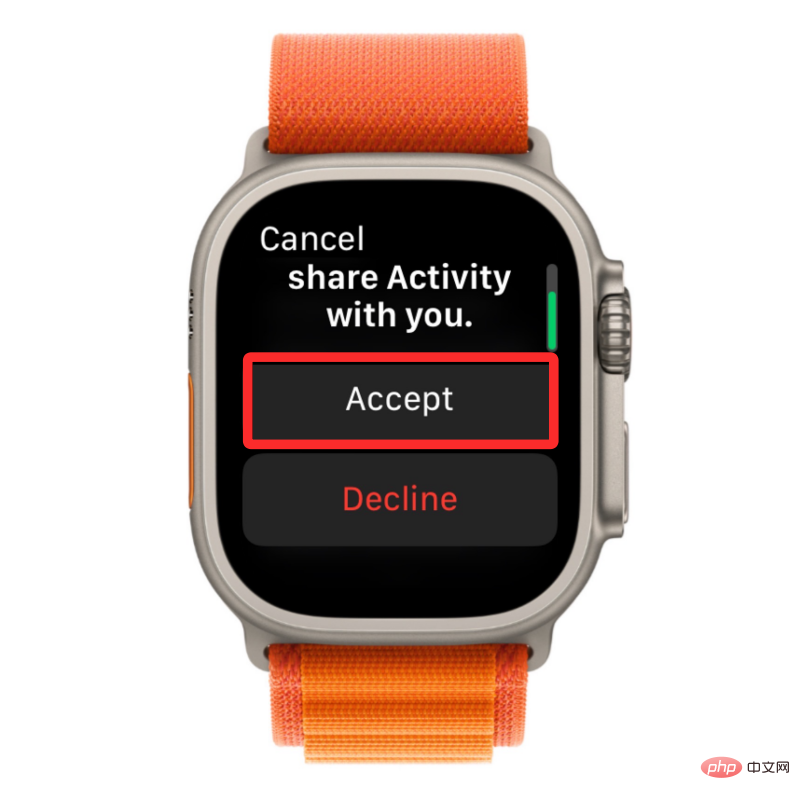
Apabila anda melakukan ini, anda sepatutnya dapat melihat data aktiviti orang itu pada Apple ID anda dan data kecergasan anda juga akan tersedia sebagai Ganjaran adalah dikongsi dengan orang ini.

Untuk mengakses jemputan perkongsian acara, buka apl Kecergasan pada iPhone anda.

Dalam Kecergasan, klik tab "Kongsi" di penjuru kanan sebelah bawah.
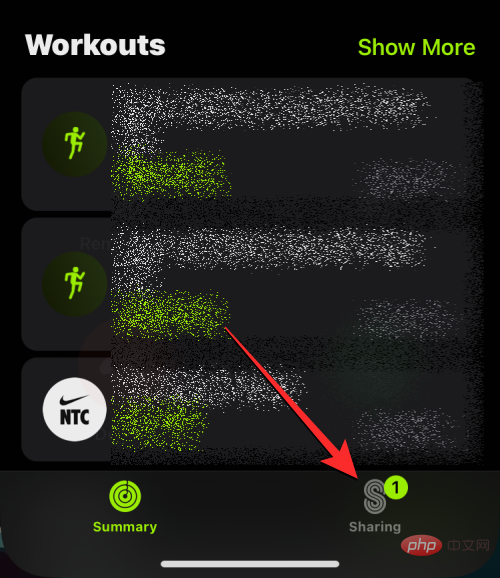
Apabila skrin kongsi dimuatkan, ketik ikon Tambah Rakan di penjuru kanan sebelah atas. Ikon ini akan ditandakan dengan logo orang itu dan tanda +. Jika anda mempunyai jemputan yang belum selesai, anda akan dapat melihat kiraan di sebelah kanan ikon ini.
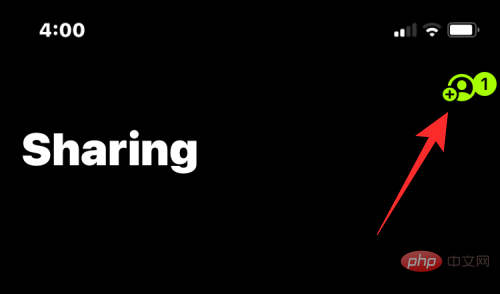
Pada skrin seterusnya anda sepatutnya dapat melihat jemputan seseorang di bawah bahagian "Menunggu balasan anda" di bahagian atas. Jika seseorang menghantar jemputan kepada anda, anda boleh meluluskannya dengan mengklik Terima di bawah kotak jemputan.
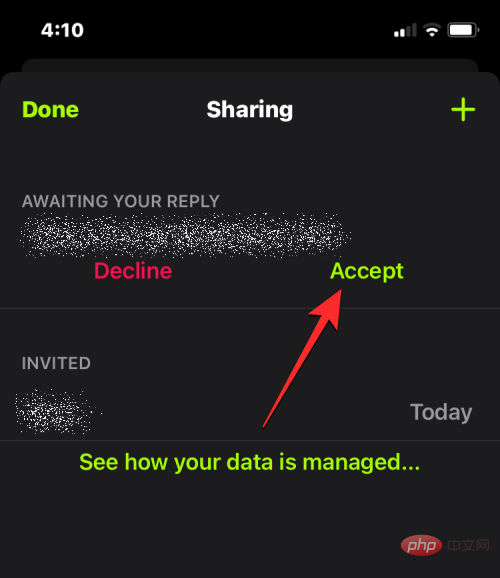
Apabila anda menerima peringatan tentang jemputan, anda juga boleh mengakses jemputan daripada skrin Kunci atau Pusat Pemberitahuan. Apabila anda menerima jemputan perkongsian acara melalui Makluman , ketik pemberitahuan ini untuk mengakses jemputan yang diterima dalam skrin Kongsi.
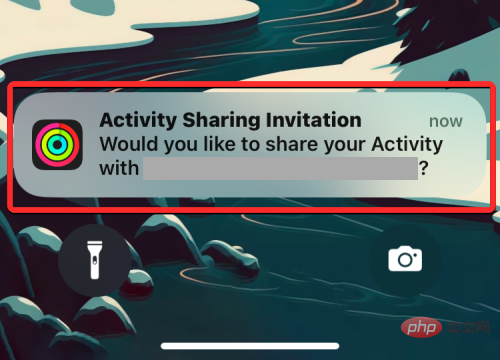
Apabila anda melakukan ini, anda akan dapat melihat nama atau maklumat hubungan orang yang menjemput anda dalam bahagian "Kongsi kepada". Anda kini boleh melihat kemajuan kecergasan masing-masing pada peranti anda.
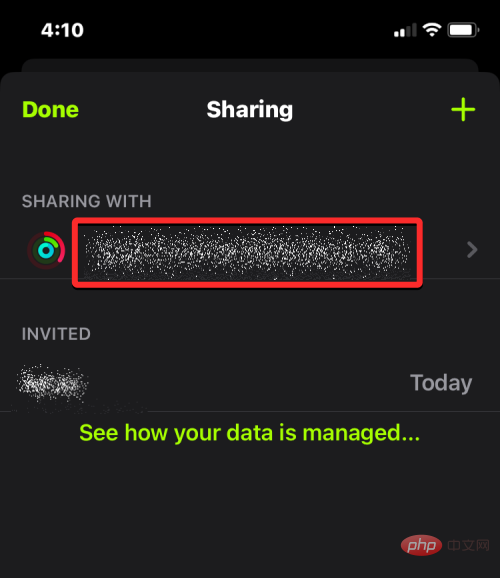
Jika anda atau rakan anda berkongsi dan menerima jemputan untuk berkongsi aktiviti kecergasan masing-masing, anda boleh melihatnya pada bila-bila masa melalui peranti Apple anda untuk melihat aktiviti ini.
Untuk melihat kemajuan aktiviti seseorang, tekan Digital Crown pada Apple Watch dan pilih "Aktiviti ” untuk membukanya daripada senarai apl pada jam tangan anda.

Apabila apl Aktiviti dibuka, leret dari kanan ke kiri untuk pergi ke skrin Kongsi.

Di sini anda akan melihat senarai orang yang telah anda kongsi data aktiviti anda di bawah kotak "Isih mengikut". Pilih nama atau maklumat hubungan orang yang data kecergasannya ingin anda lihat. Dalam skrin kongsi, anda boleh melihat pratonton kemajuan aktiviti harian mereka di bawah maklumat hubungan mereka, sama seperti cara data aktiviti anda muncul dalam kotak Saya.

Apabila anda mengetik kenalan yang berkongsi aktiviti mereka dengan anda, anda akan melihat aktiviti mereka berdering dan pergerakan, senaman dan berdiri mereka berkembang pada skrin, serta jumlah langkah dan jarak yang telah mereka ambil hari ini .

Nota: Apl Aktiviti pada Apple Watch hanya akan memaparkan data aktiviti semasa dalam skrin kongsi kenalan. Jika anda ingin melihat butiran senaman seseorang sebelum ini, anda perlu mengakses apl Kecergasan pada iPhone anda.
Anda juga boleh tatal ke bawah dan klik "Bertanding" untuk memulakan peraduan mingguan dengan orang ini.
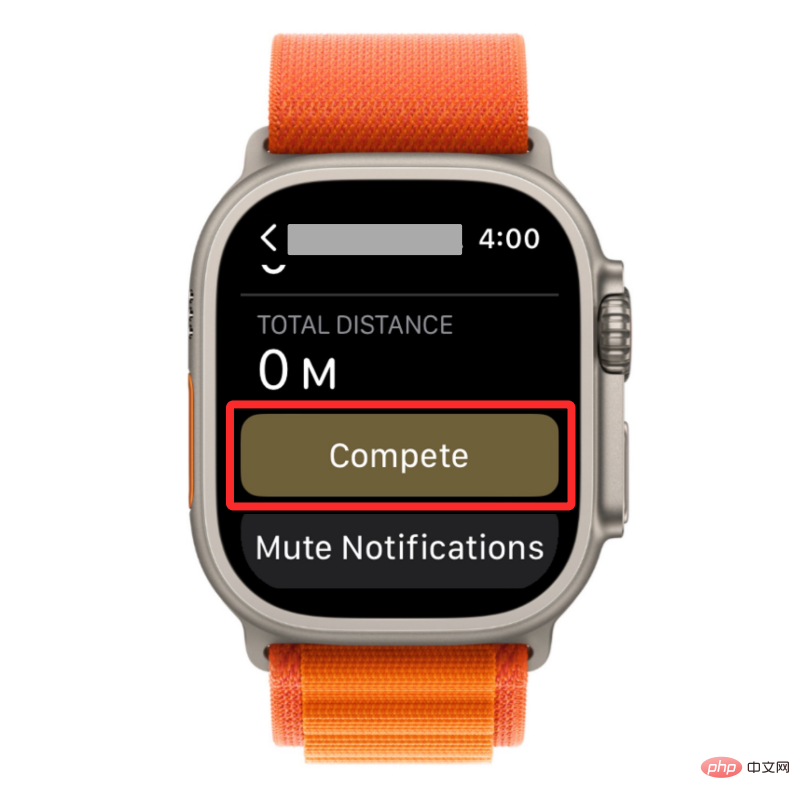
Pada skrin seterusnya, ketik Jemput
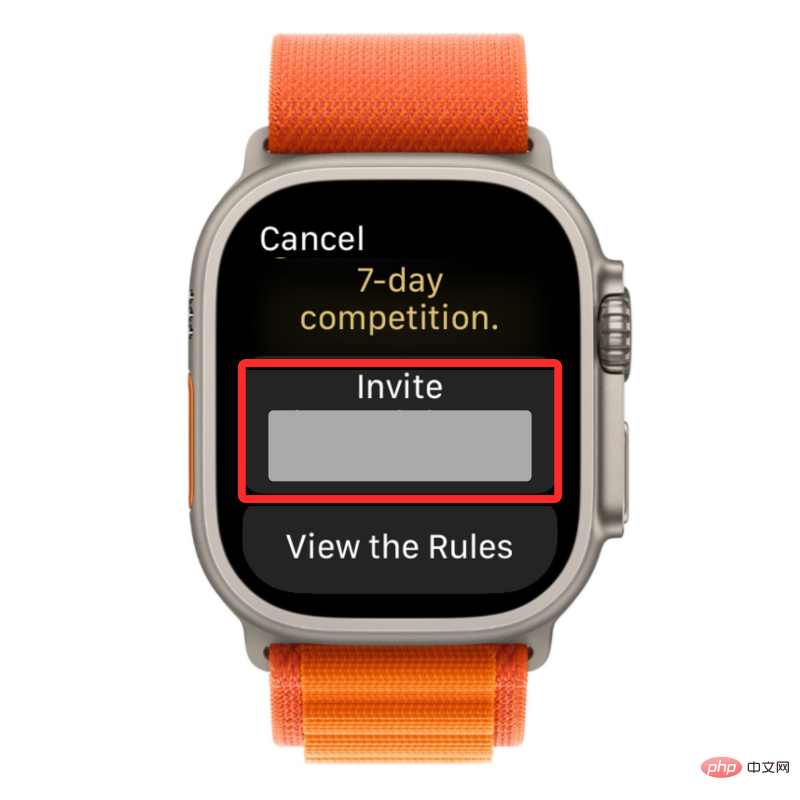
Apabila anda mula bermain menentang seseorang, anda mendapat satu mata untuk setiap peratusan yang anda tambah pada cincin anda setiap hari. Anda boleh memperoleh sehingga 600 mata setiap hari, dan jika anda boleh terus mencapai matlamat ini sepanjang minggu, anda akan memperoleh sehingga 4,200 mata.

Apabila permainan bermula, anda akan menerima peringatan tetap apabila anda berada di hadapan atau di belakang pesaing anda. Sesiapa yang mendapat mata terbanyak pada akhir minggu akan memenangi penamat.
Untuk melihat aktiviti seseorang pada iPhone anda, buka apl Kecergasan pada iOS.

Dalam Kecergasan, klik tab "Kongsi" di penjuru kanan sebelah bawah.

Apabila skrin kongsi dimuatkan, anda akan melihat bahagian berdasarkan tarikh pada skrin di mana anda boleh mencari butiran aktiviti anda dan perkara yang telah dikongsi dengan anda orang yang aktif. Jika anda ingin melihat kemajuan aktiviti semasa seseorang, klik nama atau maklumat hubungan mereka di bawah tarikh hari ini. Untuk melihat data aktiviti masa lalu seseorang, tatal ke tarikh yang lebih awal dan klik pada kenalan pilihan.

Pada skrin seterusnya, anda akan melihat aktiviti orang itu berdering di bahagian atas, diikuti dengan kemajuan kecergasan terperinci untuk hari yang dipilih. Bahagian ini akan menunjukkan kemajuan bergerak, bersenam dan berdiri mereka berbanding matlamat mereka, serta jumlah langkah dan jarak yang mereka selesaikan pada hari yang dipilih.
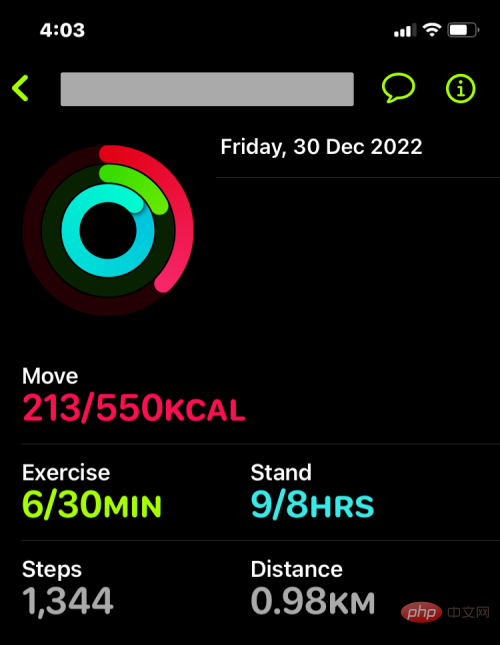
Anda juga boleh memulakan pertandingan mingguan dengan orang ini dengan mengklik Bersaing dengan
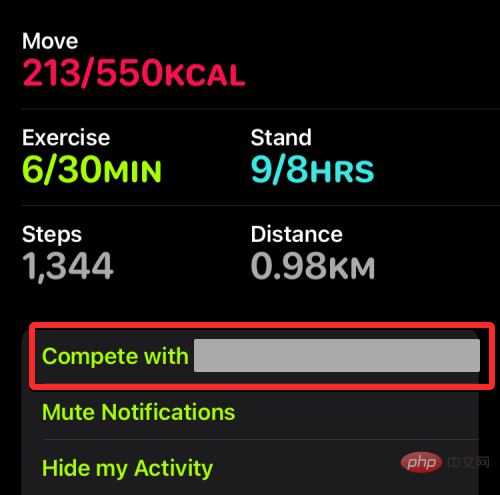
Dalam gesaan seterusnya, klik Jemput
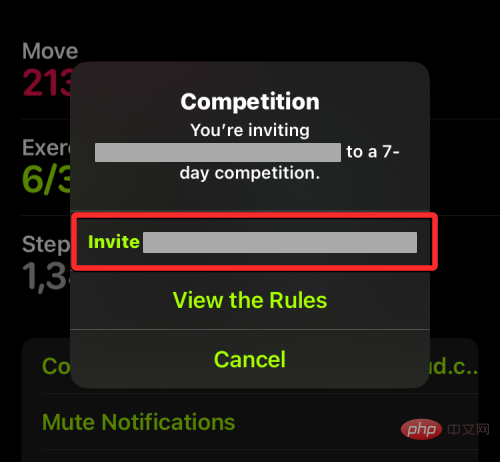
Apabila anda melakukan ini, anda akan memulakan pertandingan selama seminggu dengan orang ini, dan anda akan menerima satu mata untuk setiap peningkatan peratusan dalam gelang aktif. Anda boleh memperoleh sehingga 600 mata setiap hari, dan jika anda boleh terus mencapai matlamat ini sepanjang minggu, anda akan memperoleh sehingga 4,200 mata.
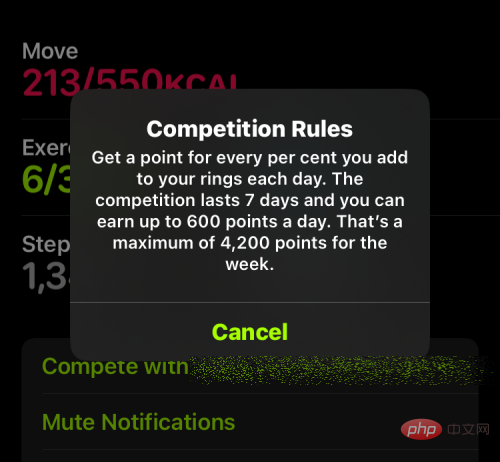
Apabila permainan bermula, anda akan menerima peringatan tetap apabila anda berada di hadapan atau di belakang pesaing anda. Sesiapa yang mendapat mata terbanyak pada akhir minggu akan memenangi penamat.
Jika anda sedang berkongsi kemajuan aktiviti anda dengan seseorang tetapi anda tidak lagi mahu berkongsinya dengan orang ini, anda boleh menyembunyikannya daripada mereka. Apabila anda menyembunyikan aktiviti anda, rakan anda tidak dapat melihat aktiviti anda, tetapi anda masih boleh melihat aktiviti mereka pada Apple Watch atau iPhone anda.
Untuk menyembunyikan aktiviti kecergasan anda daripada seseorang, tekan Digital Crown pada Apple Watch dan pilih apl "Aktiviti ” untuk membukanya daripada senarai apl pada jam tangan anda.

Apabila apl Aktiviti dibuka, leret dari kanan ke kiri untuk pergi ke skrin Kongsi.

Daripada senarai kenalan yang telah anda kongsikan acara itu, klik kenalan yang anda mahu sembunyikan acara itu.

Apabila aktiviti orang itu muncul pada skrin seterusnya, tatal ke bawah dan klik Sembunyikan aktiviti saya.
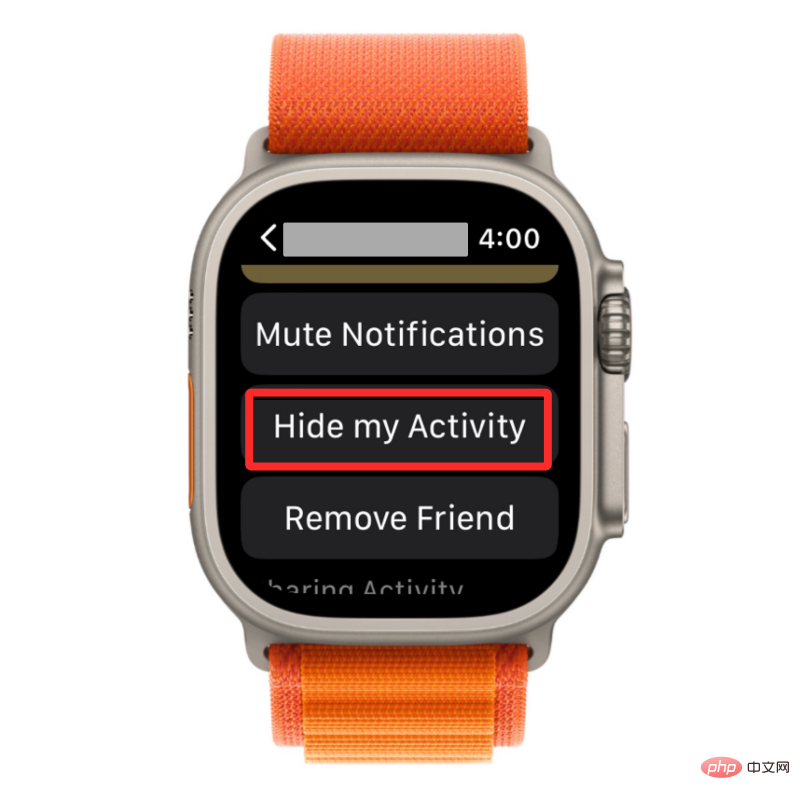
Orang ini tidak akan melihat perkembangan aktiviti anda lagi. Jika pada bila-bila masa anda ingin mula berkongsi semula aktiviti anda dengan orang ini, ketik Hentikan Sembunyikan Aktiviti Saya dalam skrin aktiviti kenalan.
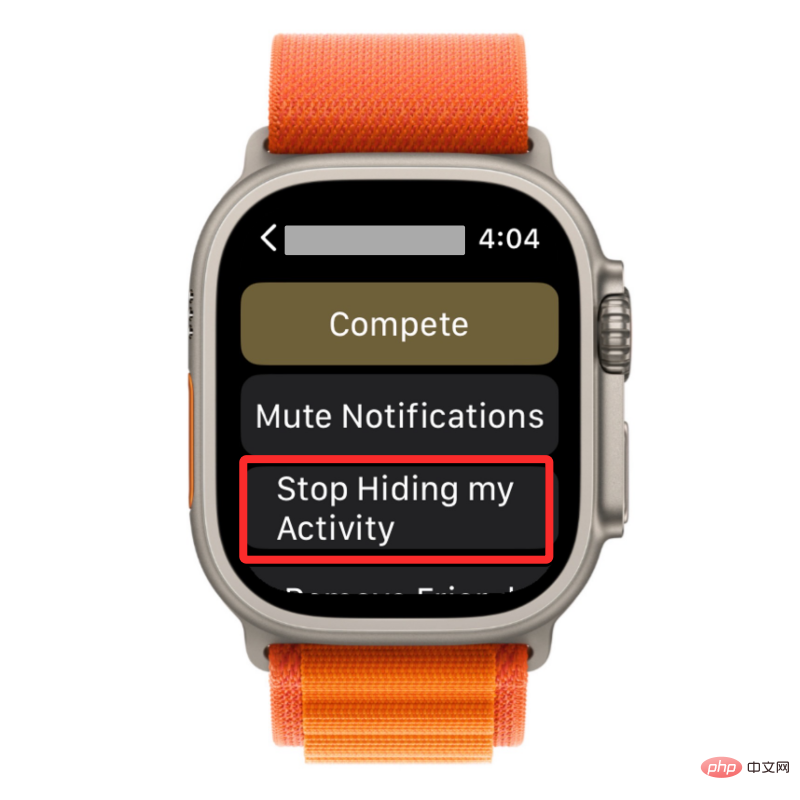
NOTA: Jika anda memulakan perlawanan selama seminggu dengan orang ini, aktiviti anda tidak lagi akan disembunyikan daripada kenalan anda.
Jika anda ingin menyembunyikan pemberitahuan aktiviti seseorang, anda boleh meredamkannya. Untuk melakukan ini, pergi ke skrin aktiviti kenalan dalam apl Aktiviti dan ketik "Redam Pemberitahuan".

Anda tidak lagi akan menerima pemberitahuan aktiviti daripada kenalan ini pada jam tangan anda melainkan anda menyahredamkan pemberitahuan daripada mereka.
Untuk menyembunyikan kemajuan aktiviti anda daripada orang lain, buka apl Kecergasan pada iOS.

Dalam Kecergasan, klik tab "Kongsi" di penjuru kanan sebelah bawah.

Apabila skrin kongsi dimuatkan, ketik kenalan yang anda ingin sembunyikan aktiviti anda dalam bahagian Tarikh Semasa atau Terdahulu.

Pada skrin seterusnya, pilih Sembunyikan Aktiviti Saya di bahagian bawah.
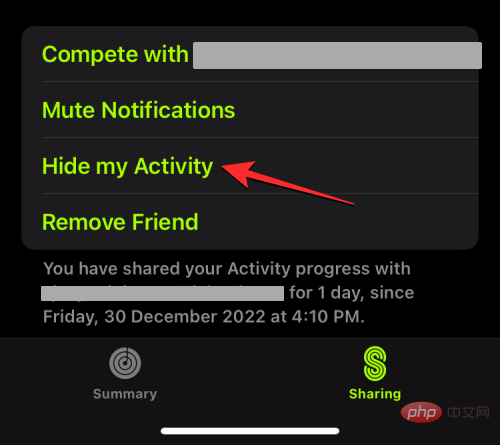
Orang ini tidak akan melihat perkembangan aktiviti anda lagi. Jika pada bila-bila masa anda ingin mula berkongsi semula aktiviti anda dengan orang ini, klik Hentikan Sembunyikan Aktiviti Saya dalam skrin aktiviti kenalan.
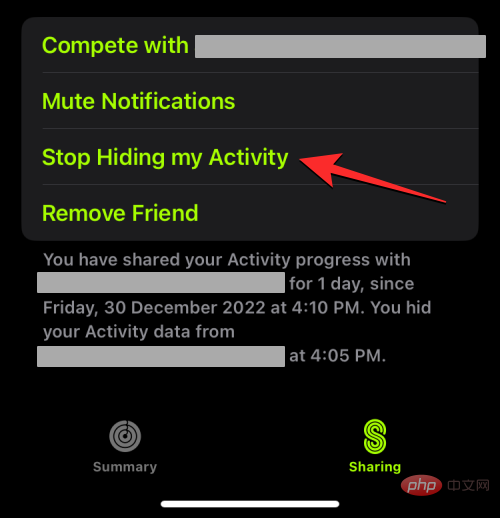
NOTA : Jika anda memulakan perlawanan selama seminggu dengan orang ini, aktiviti anda tidak akan disembunyikan lagi daripada kenalan anda.
Jika anda ingin menyembunyikan pemberitahuan aktiviti seseorang, anda boleh meredamkannya. Untuk melakukan ini, pergi ke skrin Aktiviti kenalan dalam apl Kecergasan pada iPhone anda dan ketik Redam Pemberitahuan.
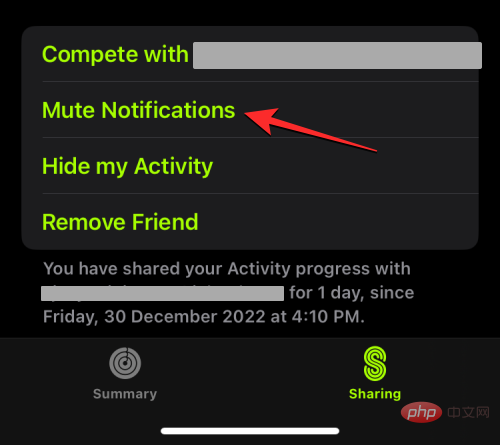
Anda tidak lagi akan menerima pemberitahuan aktiviti daripada kenalan ini pada iPhone melainkan anda menyahredamkan pemberitahuan daripada mereka.
Jika anda tidak mahu berkongsi aktiviti anda dengan seseorang dan tidak mahu melihat perkembangan aktiviti mereka, anda boleh mengalih keluar mereka daripada perkongsian aktiviti. Apabila anda melakukan ini, kenalan ini akan dialih keluar daripada skrin perkongsian aktiviti atau apl kecergasan anda Untuk berkongsi aktiviti anda atau melihat data mereka sekali lagi, anda perlu menghantar jemputan baharu kepada mereka, seperti yang kami jelaskan di sini Seperti yang diterangkan dalam bahagian.
Untuk mengalih keluar seseorang daripada perkongsian aktiviti, tekan Digital Crown pada Apple Watch dan pilih "Activities” untuk membukanya daripada senarai apl pada jam tangan anda.

Apabila apl Aktiviti dibuka, leret dari kanan ke kiri untuk pergi ke skrin Kongsi.

Daripada senarai kenalan yang telah anda kongsikan acara itu, klik kenalan yang anda mahu sembunyikan acara itu.

Apabila aktiviti orang itu muncul pada skrin seterusnya, tatal ke bawah dan ketik Alih Keluar Rakan.
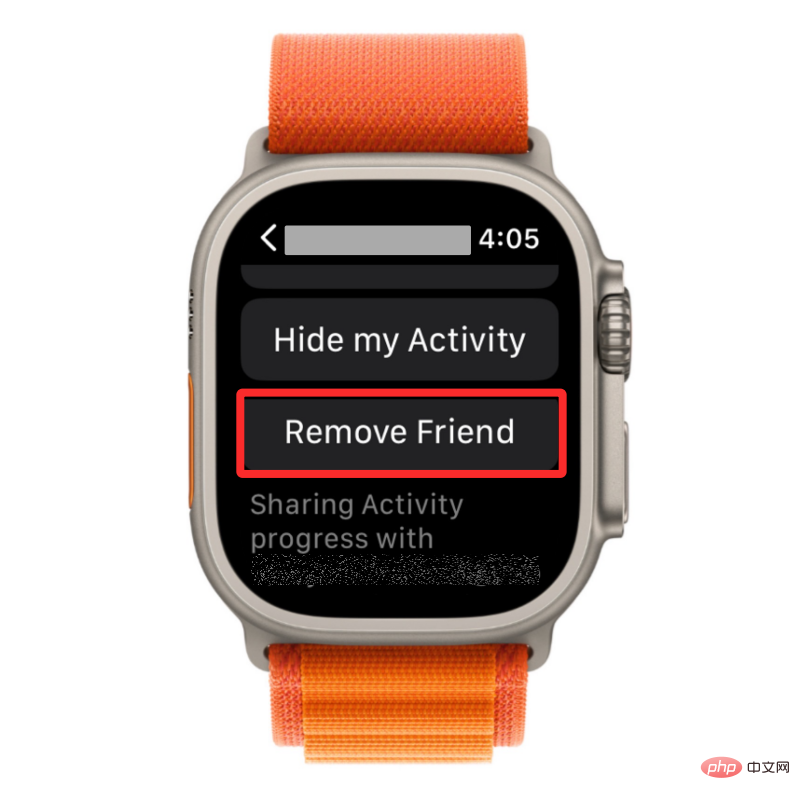
Pada skrin seterusnya, ketik Ya untuk mengesahkan tindakan anda.
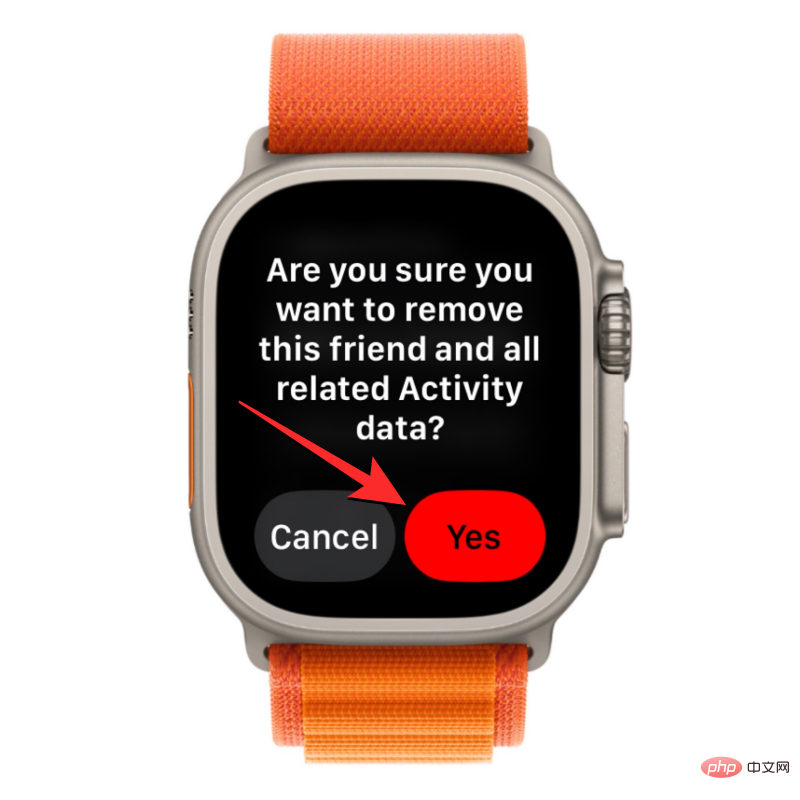
Ini akan menghalang aktiviti anda daripada dipaparkan pada peranti rakan anda dan anda tidak akan dapat melihat aktiviti mereka. Jika anda ingin berkongsi acara anda dengan mereka atau melihat kemajuan mereka, anda perlu menghantar jemputan baharu kepada mereka daripada apl Acara sekali lagi.
Untuk mengalih keluar seseorang daripada perkongsian aktiviti pada iPhone, buka apl Kecergasan pada iOS.

Dalam Kecergasan, klik tab "Kongsi" di penjuru kanan sebelah bawah.

Apabila skrin kongsi dimuatkan, ketik kenalan yang anda ingin sembunyikan aktiviti anda dalam bahagian Tarikh Semasa atau Terdahulu.

Pada skrin seterusnya, pilih Alih Keluar Rakan.
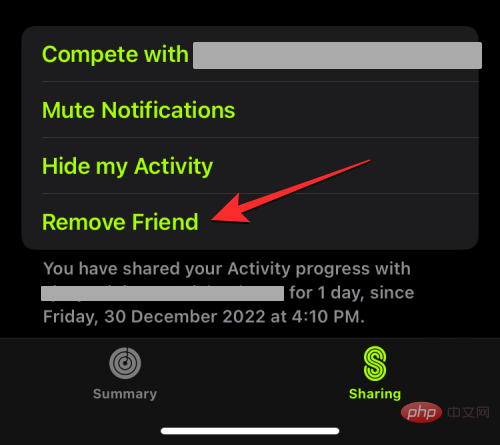
Dalam gesaan "Padam Rakan" yang muncul, klik "Ya" untuk mengesahkan tindakan anda.
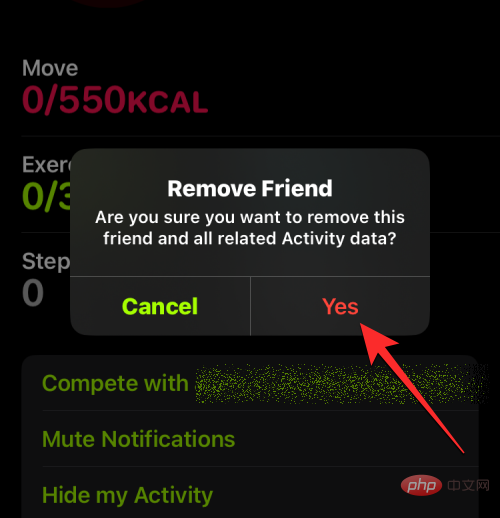
Ini akan menghalang aktiviti anda daripada dipaparkan pada peranti rakan anda dan anda tidak akan dapat melihat aktiviti mereka. Jika anda ingin berkongsi aktiviti anda dengan mereka atau melihat kemajuan mereka, anda perlu menghantar jemputan baharu kepada mereka sekali lagi daripada apl Kecergasan.
Jika anda tidak dapat berkongsi aktiviti anda dengan seseorang, hantarkan jemputan kepada mereka atau lihat aktiviti mereka pada peranti Apple anda, mungkin terdapat beberapa sebab. Mula-mula, anda mesti memastikan bahawa jumlah orang yang anda kongsi acara itu telah mencapai had maksimum 40 orang. Jika anda telah mencapai had ini, anda perlu mengalih keluar seseorang daripadanya sebelum anda boleh berkongsi aktiviti anda dengan kenalan baharu.
Untuk menyelesaikan isu perkongsian aktiviti pada Apple Watch, sebagai tambahan kepada sekatan rakan di atas, anda perlu mengambil langkah berikut:
#1: Kemas kini semua Apple Watches anda Kepada versi watchOS terkini: Jika anda mempunyai berbilang Apple Watches dan kesemuanya disambungkan kepada Apple ID yang sama, anda perlu memastikan semua peranti tersebut dikemas kini kepada versi watchOS terkini agar tab Kongsi dipaparkan dalam Apl aktiviti . Anda boleh mengemas kini Apple Watch anda daripada iPhone anda dengan pergi ke WatchApps>My Watch>Umum>Kemas Kini Perisian.
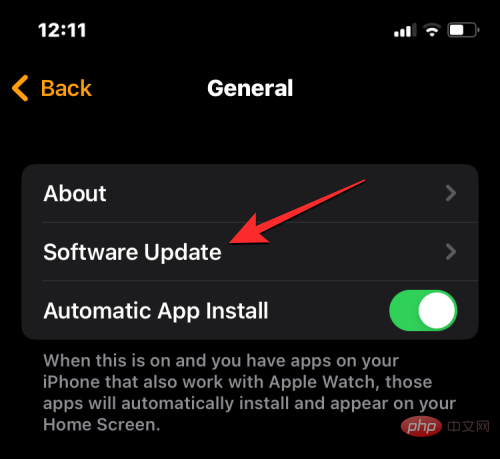
#2: Pastikan orang yang anda kongsi acara itu mempunyai Apple Watch. Untuk perkongsian aktiviti, anda dan orang yang anda ingin berkongsi kemajuan aktiviti perlu mempunyai sekurang-kurangnya satu Apple Watch disambungkan ke Apple ID mereka.
#3: Jika anda tidak dapat melihat aktiviti rakan anda, sambungkan iPhone anda ke Internet dan pastikan Apple Watch anda disambungkan ke iPhone anda.
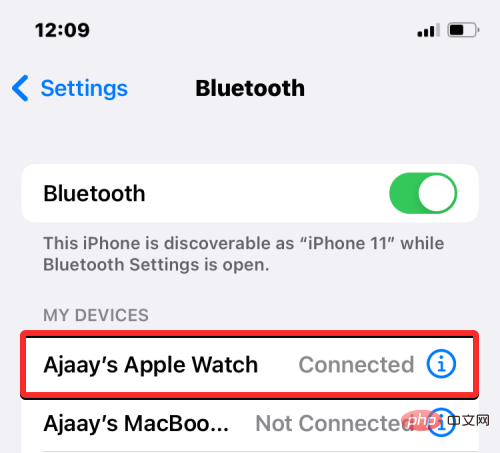
#4: Jika anda menghadapi ralat semasa menambah rakan atau menghantar jemputan, anda boleh log keluar daripada Apple ID anda daripada iPhone dan log masuk semula. Untuk log keluar daripada Akaun Apple anda, pergi ke Tetapan > Nama Anda” > Log Keluar. Selepas log keluar, pergi ke Tetapan > "Log masuk ke peranti anda " dan masukkan bukti kelayakan akaun anda untuk log masuk semula. Anda kini boleh cuba berkongsi aktiviti anda sekali lagi dalam apl Aktiviti pada Apple Watch atau apl Fitness pada iPhone.
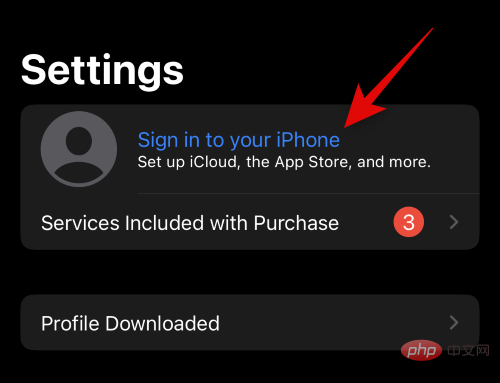
Atas ialah kandungan terperinci Kongsi senaman anda di Apple Watch: Tutorial langkah demi langkah. Untuk maklumat lanjut, sila ikut artikel berkaitan lain di laman web China PHP!
 Apakah maksud rangkaian Apple LTE?
Apakah maksud rangkaian Apple LTE?
 Peranan mod Jangan Ganggu Apple
Peranan mod Jangan Ganggu Apple
 Bagaimana untuk menyelesaikan masalah bahawa Apple tidak boleh memuat turun lebih daripada 200 fail
Bagaimana untuk menyelesaikan masalah bahawa Apple tidak boleh memuat turun lebih daripada 200 fail
 Apakah maksud Linux?
Apakah maksud Linux?
 kata putus baris paksa
kata putus baris paksa
 Tidak dapat mencari titik input program dalam perpustakaan pautan dinamik
Tidak dapat mencari titik input program dalam perpustakaan pautan dinamik
 Pelayar tepi tidak boleh mencari
Pelayar tepi tidak boleh mencari
 Bagaimana untuk menggunakan fungsi plot dalam Python
Bagaimana untuk menggunakan fungsi plot dalam Python




